Nội dung
Quản lý tập tin trên giao diện dòng lệnh của Linux có thể rất hữu ích trong các nhiệm vụ hàng ngày, khi quản lý tệp trên máy địa phương hoặc khi kết nối với máy từ xa. Biểu diễn trực quan của thư mục trên giao diện dòng lệnh giúp chúng ta thực hiện nhanh chóng các thao tác tệp/thư mục và tiết kiệm thời gian.
Trong bài viết này, chúng ta sẽ đánh giá một số trình quản lý tệp trên giao diện dòng lệnh của Linux được sử dụng phổ biến và xem xét về các tính năng và lợi ích của chúng.
1. GNU Midnight
Midnight Command, thường được gọi là mc và là một trong những trình quản lý tệp hàng đầu được thảo luận trong bài viết này. Mc đi kèm với đủ loại tính năng hữu ích, ngoài việc sao chép, di chuyển, xóa và tạo tệp và thư mục, bạn cũng có thể thay đổi quyền và sở hữu, xem xét các bản lưu trữ, sử dụng nó như một khách hàng FTP, và nhiều tính năng khác.
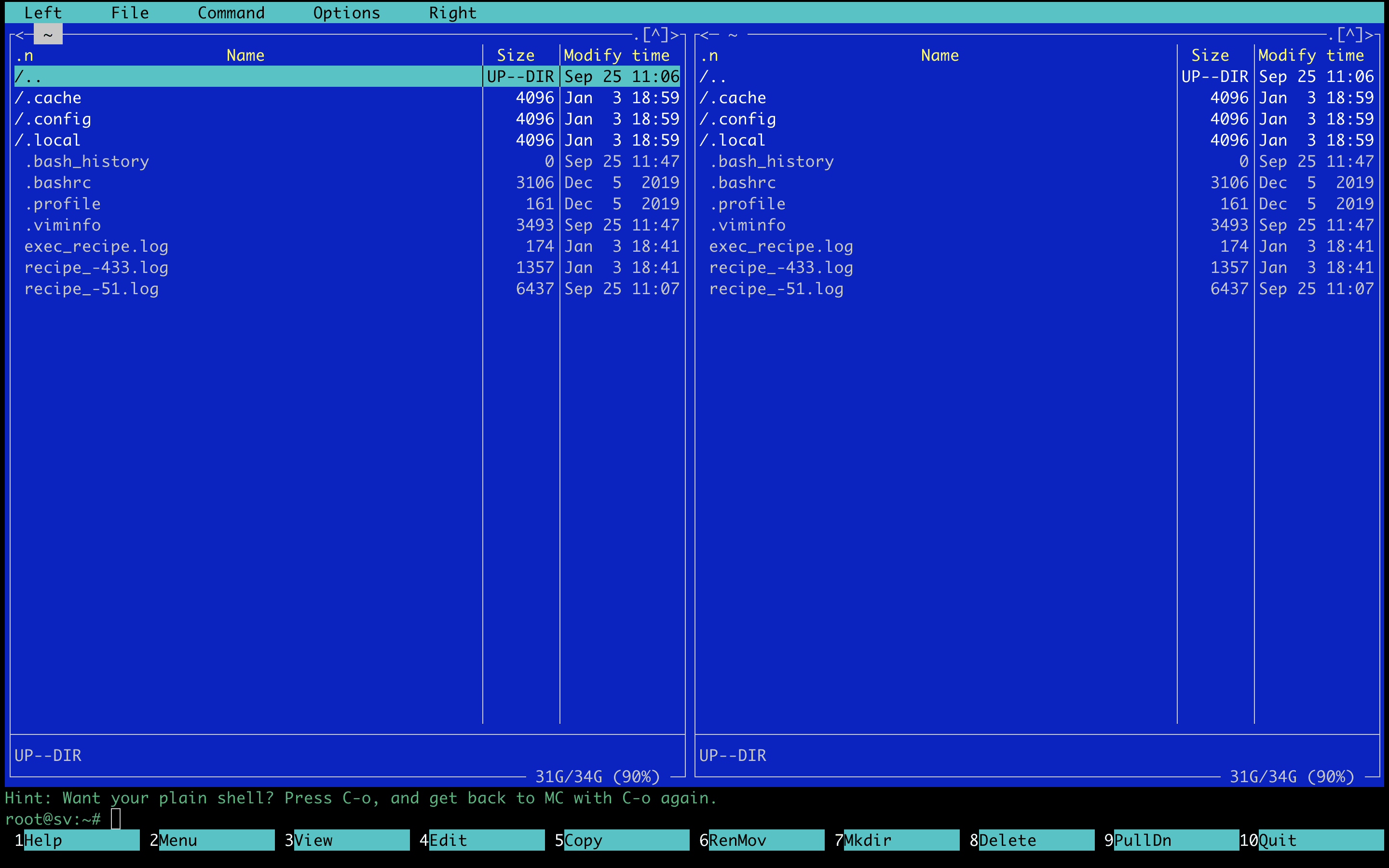
Lệnh cài đặt và sử dụng như sau :
$ sudo apt install mc [On Debian, Ubuntu and Mint]
$ sudo yum install mc [On RHEL/CentOS/Fedora and Rocky/AlmaLinux]
$ sudo emerge -a sys-apps/mc [On Gentoo Linux]
$ sudo apk add mc [On Alpine Linux]
$ sudo pacman -S mc [On Arch Linux]
$ sudo zypper install mc [On OpenSUSE]
2. Ranger
Ranger là một lựa chọn hàng đầu khác khi tìm kiếm trình quản lý tệp console. Nó có giao diện giống như vim, bản xem trước của tệp hoặc thư mục đã chọn, hỗ trợ chuột dấu trang và chế độ xem theo thẻ.
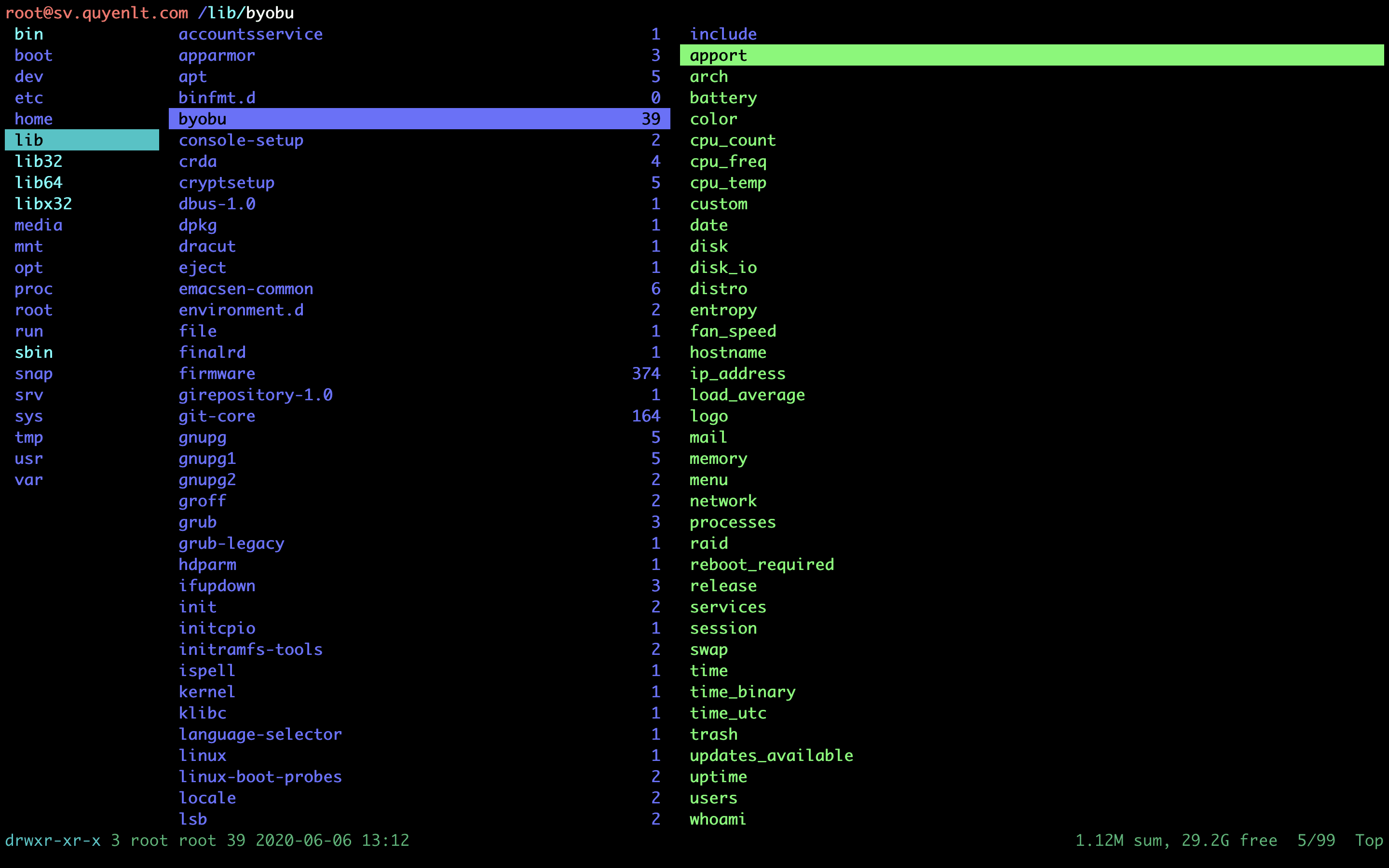
Để cài đặt Ranger, bạn có thể sử dụng các lệnh sau:
$ sudo apt install ranger [On Debian, Ubuntu and Mint]
$ sudo yum install ranger [On RHEL/CentOS/Fedora and Rocky/AlmaLinux]
$ sudo emerge -a sys-apps/ranger [On Gentoo Linux]
$ sudo apk add ranger [On Alpine Linux]
$ sudo pacman -S ranger [On Arch Linux]
$ sudo zypper install ranger [On OpenSUSE]
$ ranger
3. Cfiles
Cfiles là một trình quản lý tệp đầu cuối nhanh được viết bằng C và sử dụng ncurses, tương tự như ranger, nó cũng sử dụng vi keybindings. Nó có một vài phụ thuộc như cp, mv, fzf, xdg-open và các phụ thuộc khác. Mặc dù nó nhẹ, nhưng việc cài đặt nó đòi hỏi thêm một vài bước:
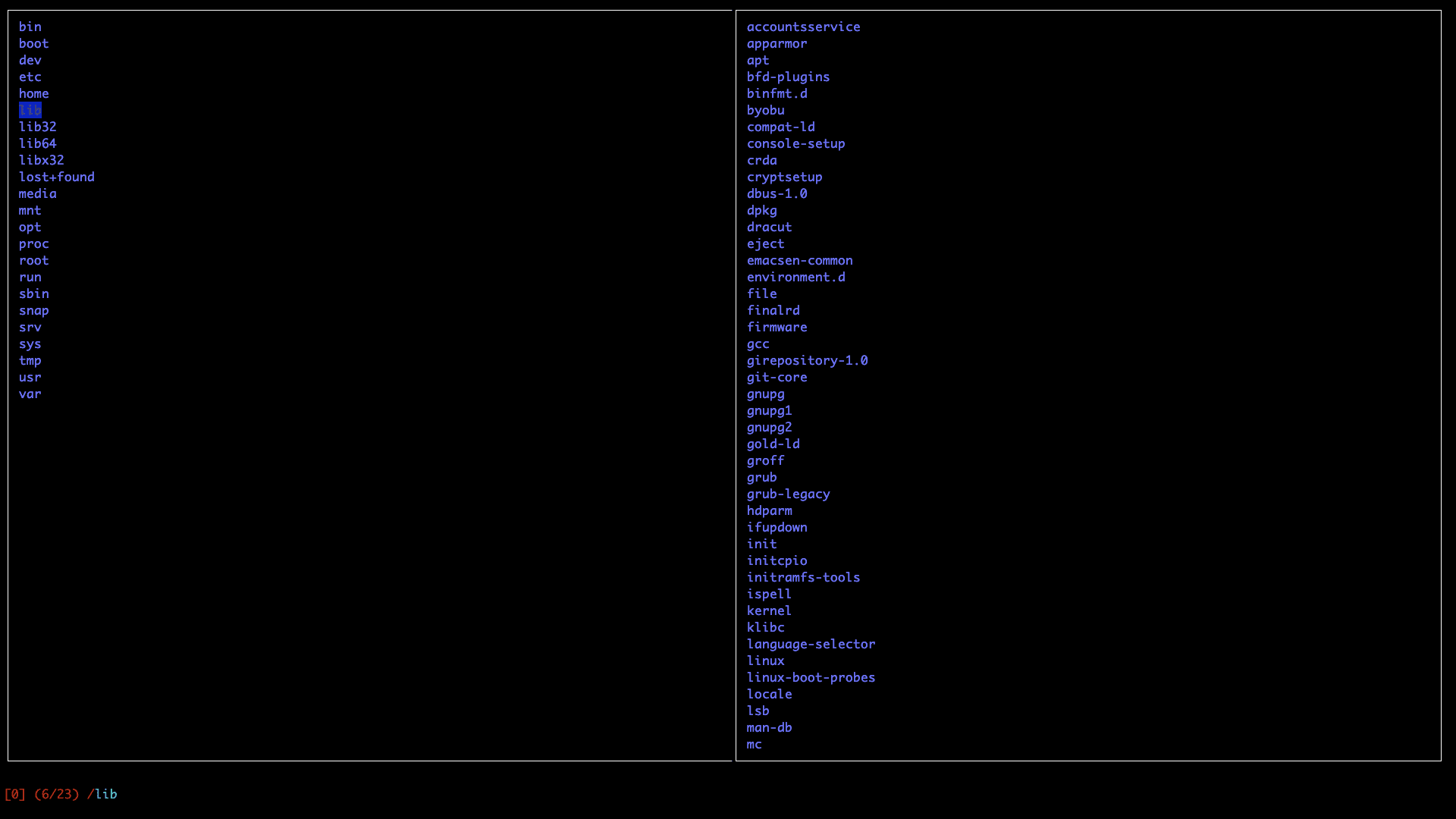
Để cài đặt cfiles, trước tiên, bạn cần cài đặt các công cụ phát triển bằng các lệnh sau:
$ sudo apt-get install build-essential [On Debian/Ubuntu]
$ sudo apt-get install libncurses5-dev
$ sudo yum groupinstall 'Development Tools' [on CentOS/RHEL]
$ sudo yum install ncurses-devel
Tiếp theo, sao chép kho lưu trữ cfiles và cài đặt nó bằng các lệnh sau.
$ git clone https://github.com/mananapr/cfiles.git
$ cd cfiles
$ gcc cf.c -lncurses -o cf
$ sudo cp cf /usr/bin/ #Or copy somewhere else in your $PATH
4. Vifm
Vifm là một trình quản lý tệp dựa trên dòng lệnh khác, sử dụng giao diện nguyền rủa. Tuy nhiên, cái này sao chép một số tính năng từ lẩm bẩm. Nếu bạn là người dùng Vim, bạn sẽ không cần phải học một bộ lệnh mới để làm việc với vifm. Nó sử dụng cùng một keybindings và cũng có khả năng chỉnh sửa một số loại tệp.
Tương tự như các trình quản lý tệp console khác, nó có hai ngăn và hỗ trợ tự động hoàn thành. Nó cũng hỗ trợ nhiều chế độ xem khác nhau để so sánh các cây tệp. Bạn cũng có thể thực hiện các lệnh từ xa với nó.
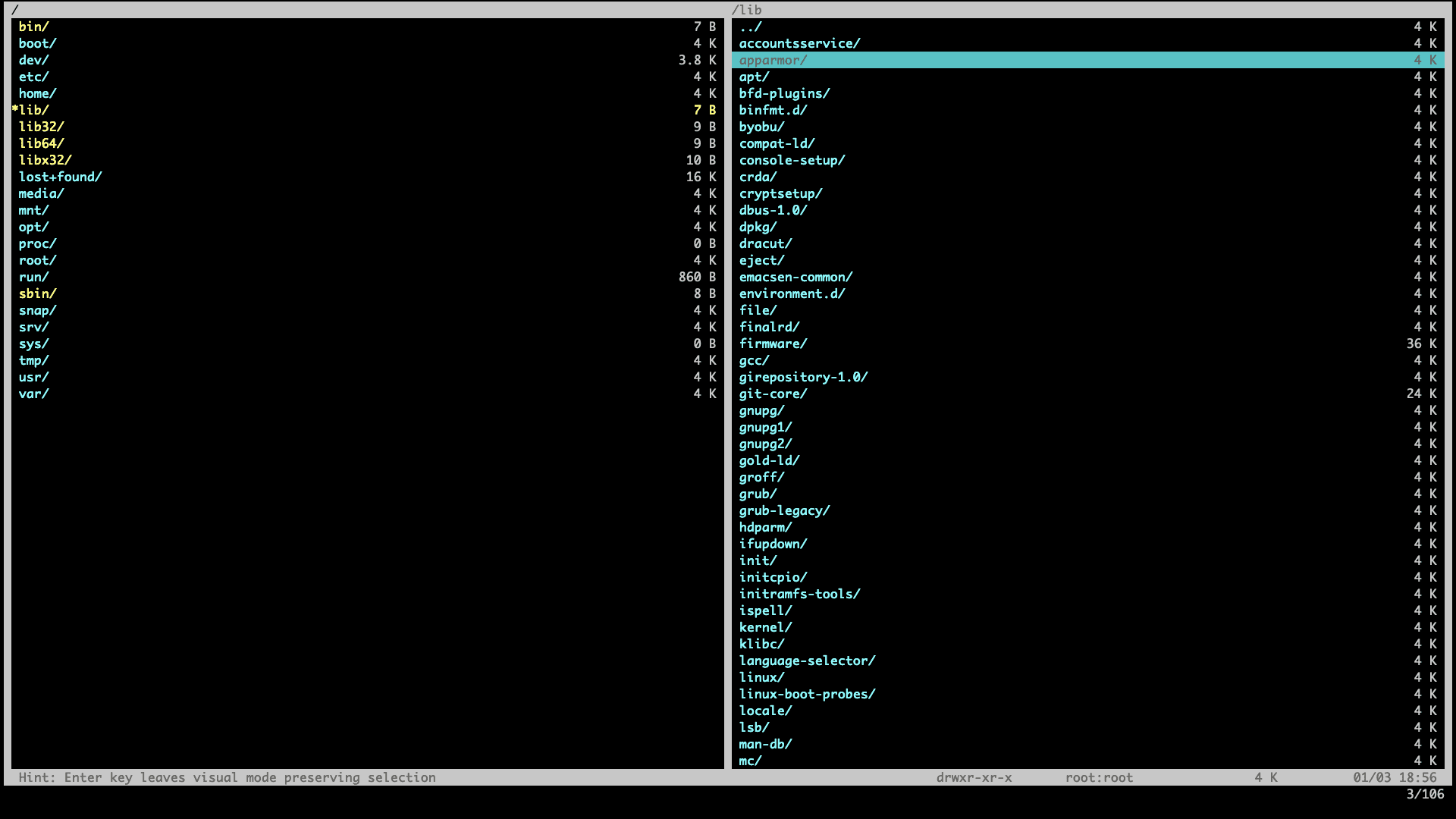
Để cài đặt Vifm, bạn có thể sử dụng các lệnh sau:
$ sudo apt install vifm [On Debian, Ubuntu and Mint]
$ sudo yum install vifm [On RHEL/CentOS/Fedora and Rocky/AlmaLinux]
$ sudo emerge -a sys-apps/vifm [On Gentoo Linux]
$ sudo apk add vifm [On Alpine Linux]
$ sudo pacman -S vifm [On Arch Linux]
$ sudo zypper install vifm [On OpenSUSE]
5. Nnn
Nnn là trình quản lý tệp bảng điều khiển nhanh nhất trong danh sách của chúng tôi. Mặc dù nó có ít tính năng hơn so với các trình quản lý tệp khác, nhưng nó cực kỳ nhẹ và gần nhất với trình quản lý tệp trên máy tính để bàn về những gì bạn có thể nhận được trên bảng điều khiển. Tương tác rất đơn giản và cho phép người dùng mới dễ dàng làm quen với thiết bị đầu cuối.
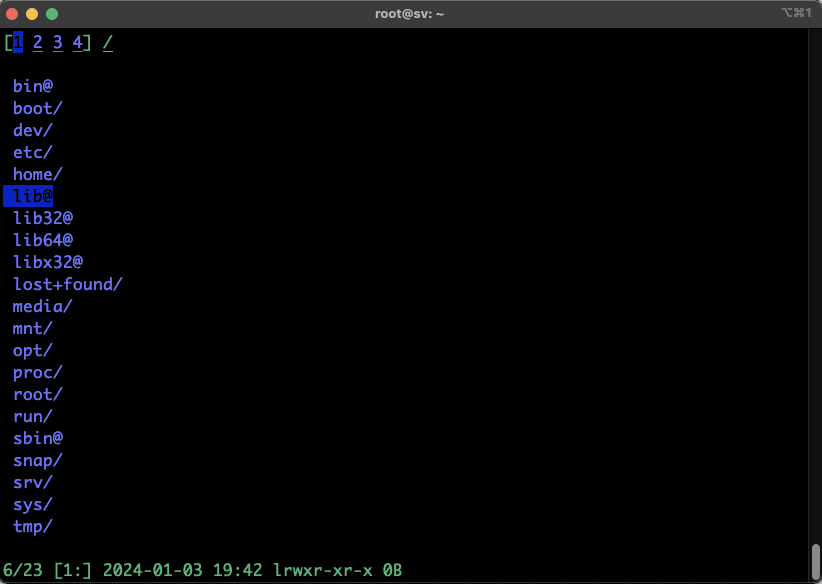
Để cài đặt nnn, bạn có thể sử dụng lệnh sau:
$ sudo apt install nnn [On Debian, Ubuntu and Mint]
$ sudo yum install nnn [On RHEL/CentOS/Fedora and Rocky/AlmaLinux]
$ sudo emerge -a sys-apps/nnn [On Gentoo Linux]
$ sudo apk add nnn [On Alpine Linux]
$ sudo pacman -S nnn [On Arch Linux]
$ sudo zypper install nnn [On OpenSUSE]
6. Lfm
Lfm được rút ngắn cho Trình quản lý tệp cuối cùng là một trình quản lý tệp bảng điều khiển dựa trên lời nguyền được viết bằng Python. Nó có thể được sử dụng với 1 hoặc 2 ngăn. Nó có một số tính năng hữu ích như bộ lọc, dấu trang, lịch sử, VFS cho các tệp nén, chế độ xem dạng cây và tích hợp trực tiếp với lệnh tìm, tiện ích grep, lệnh df và các công cụ khác. Chủ đề tùy chỉnh cũng có sẵn.
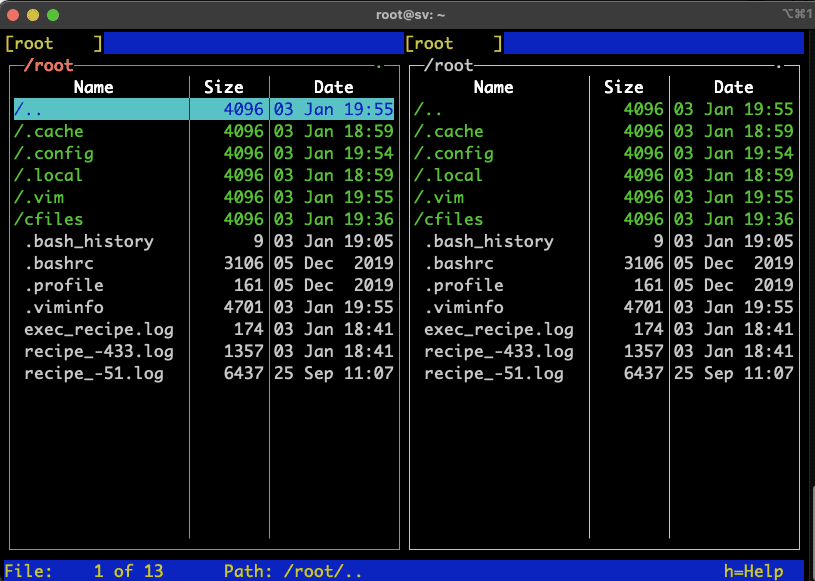
Để cài đặt Lfm, bạn có thể sử dụng lệnh sau:
$ sudo apt install lfm [On Debian, Ubuntu and Mint]
$ sudo yum install lfm [On RHEL/CentOS/Fedora and Rocky/AlmaLinux]
$ sudo emerge -a sys-apps/lfm [On Gentoo Linux]
$ sudo apk add lfm [On Alpine Linux]
$ sudo pacman -S lfm [On Arch Linux]
$ sudo zypper install lfm [On OpenSUSE]
7. lf – List Files
Lf – “List Files” là một trình quản lý tệp dòng lệnh được viết bằng Go, lấy cảm hứng từ Ranger. Ban đầu nó có nghĩa là để lấp đầy khoảng trống của các tính năng còn thiếu mà kiểm lâm có.
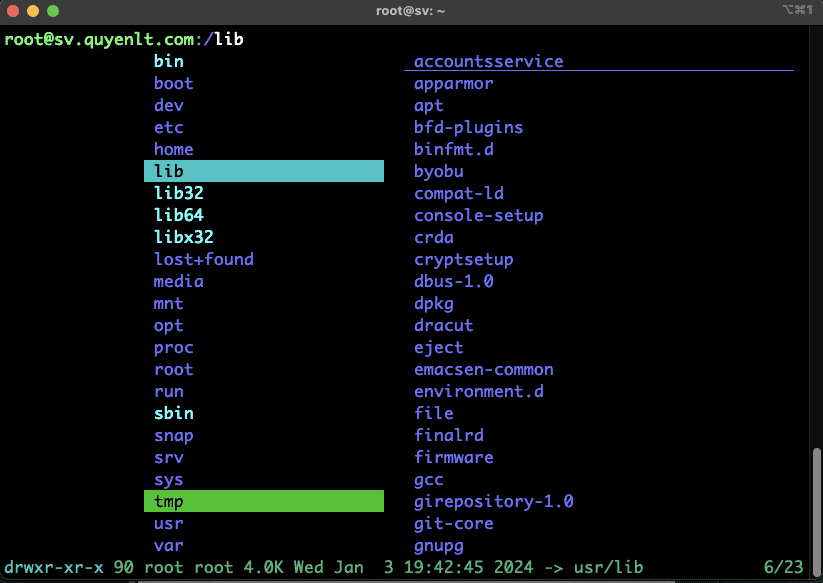
Một số tính năng chính của lf là:
- Đó là đa nền tảng – Linux, OSX, Windows (chỉ một phần).
- Nhị phân đơn không có bất kỳ phụ thuộc thời gian chạy nào.
- Dấu chân bộ nhớ thấp.
- Cấu hình với các lệnh shell.
- Keybindings có thể tùy chỉnh.
Các kế hoạch trong tương lai bao gồm kích hoạt điều khiển chuột.
Để cài đặt lf, chỉ cần tải xuống bản dựng liên quan đến nhị phân cho hệ điều hành của bạn từ trang phát hành lf.
Hoặc cụ thể cài trên Ubuntu như sau :
$ wget https://github.com/gokcehan/lf/releases/download/r31/lf-linux-amd64.tar.gz
$ tar -xvf lf-linux-amd64.tar.gz
$ sudo cp lf /usr/bin/
8. Walk
Cuối cùng là Walk một bộ điều hướng dựa trên thiết bị đầu cuối phục vụ như là một thay thế cho các lệnh ls và cd truyền thống, Nó cho phép điều hướng nhanh chóng bằng cách sử dụng tìm kiếm mờ, tích hợp cd khá đơn giản và bạn có thể mở Vim trực tiếp từ Walk .

Để cài đặt Walk, bạn có thể sử dụng lệnh sau:
$ snap install walk
Trong bài viết này, AZDIGI đã đi qua một số trình quản lý tệp trên hệ điều hành Linux mà người dùng thường sử dụng và đánh giá cao. Được thiết kế để tối ưu hóa hiệu suất và sự thuận tiện trong quản lý tệp.Nếu các bạn cần hỗ trợ các bạn có thể liên hệ bộ phận hỗ trợ theo các cách bên dưới:
- Hotline 247: 028 888 24768
- Ticket/Email: Bạn dùng email đăng ký dịch vụ gửi trực tiếp về: support@azdigi.com.

